1、在Windows10系统右键点击桌面左下角的开始按钮,在弹出菜单中选择“运行”菜单项。
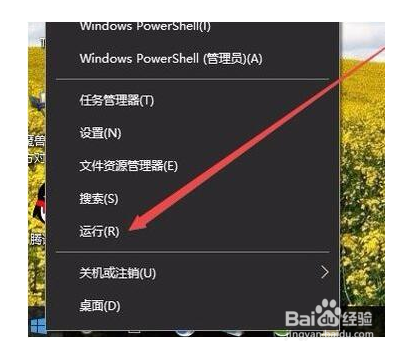
2、在打开的运行窗口中,输入命令gpedit.msc,然后点击确定按钮。
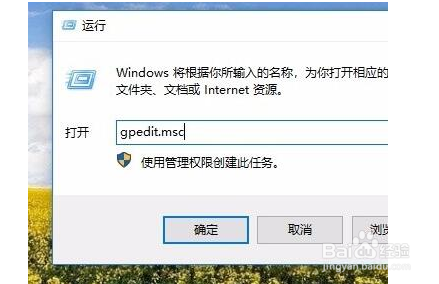
3、在打开的本地组策略编辑器窗口中,依次点击左侧边栏的“用户配置/管理模板/Windows组件”菜单项。

4、接下来展开的Windows组件菜单中,点击“掳姗浚瑙Windows移动中心”菜单项,在右侧可找到“关闭Windows移动中心”设置项

5、右键点击“关闭Windows移动中心”设置项,在弹出菜单中选择“编辑”菜单项。

6、在打开的编辑窗口中,选择“已禁用”设置项。最后点击确定按钮。

7、这时我们右键点击任务栏右下角的电池图标,在弹出菜单中选择“移动中心”菜单项。

8、这时就可以打开移动中心的窗口了。熟悉的移动中心窗口又可以打开了。这样就能使用启动windows移动中心了,在里面设置无线,电源或者屏幕亮度等设置了。
